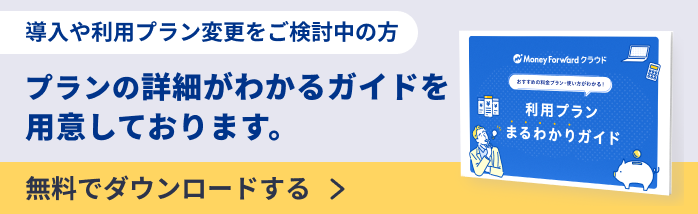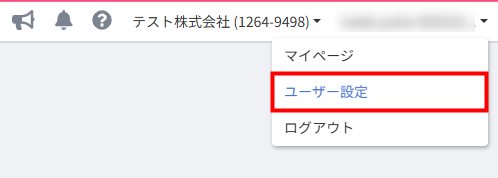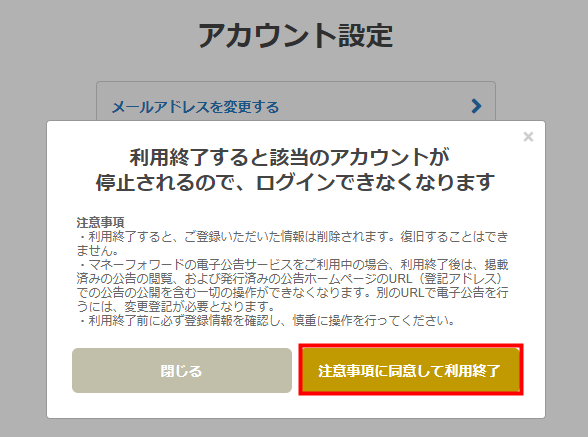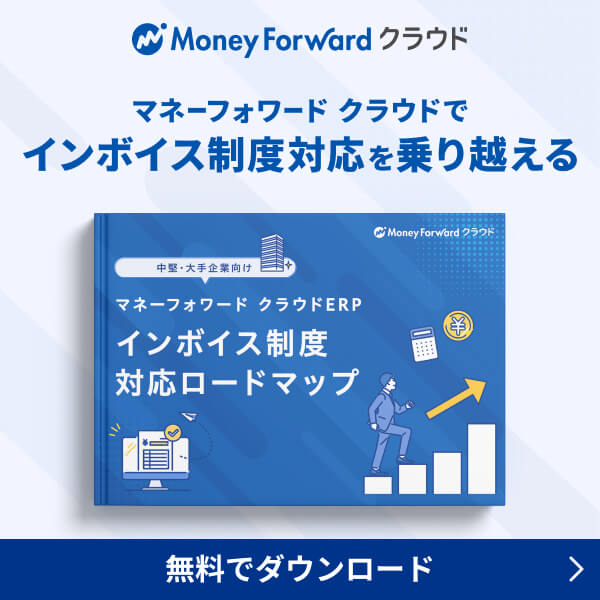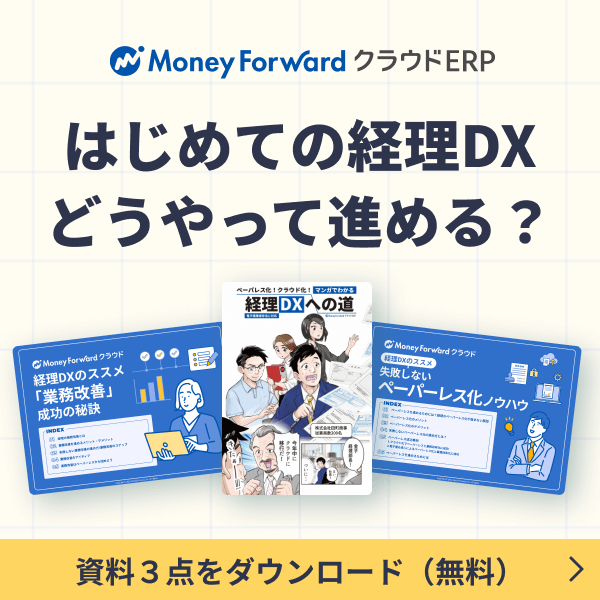概要
このガイドでは、マネーフォワード クラウドの各サービスの退会方法についてご説明します。
マネーフォワード IDの退会方法
目次
- マネーフォワード クラウド会計・確定申告
- マネーフォワード クラウド会計Plus
- マネーフォワード クラウド固定資産
- マネーフォワード クラウド個別原価
- マネーフォワード クラウド連結会計
- マネーフォワード クラウドリース会計
- マネーフォワード クラウド請求書
- マネーフォワード クラウド請求書Plus
- マネーフォワード クラウド給与
- マネーフォワード クラウド勤怠
- マネーフォワード クラウド社会保険
- マネーフォワード クラウドマイナンバー
- マネーフォワード クラウド人事管理
- マネーフォワード クラウド年末調整
- マネーフォワード クラウド経費
- マネーフォワード クラウド債務支払
- マネーフォワード クラウドインボイス [受領]
- マネーフォワード クラウドインボイス [送付]
- マネーフォワード クラウド債権管理
- マネーフォワード クラウド会社設立
- マネーフォワード クラウド開業届
- マネーフォワード クラウド契約
- マネーフォワード Pay for Business
- マネーフォワード クラウドパートナー
- マネーフォワード クラウド請求書カード払い
- マネーフォワード クラウドのアプリポータル
- マネーフォワード クラウドの料金・プラン管理
- マネーフォワード クラウドの管理コンソール
マネーフォワード クラウド会計・確定申告
- 画面右上の事業者名をクリックし、「ユーザー設定」を選択します。
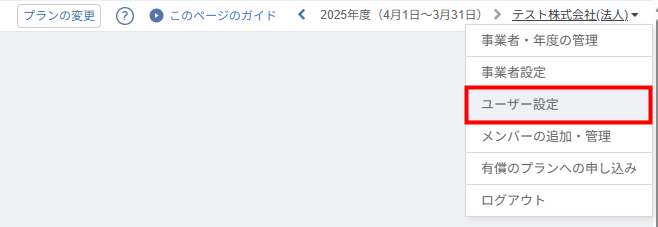
- 「ユーザー設定」画面で「退会」をクリックします。
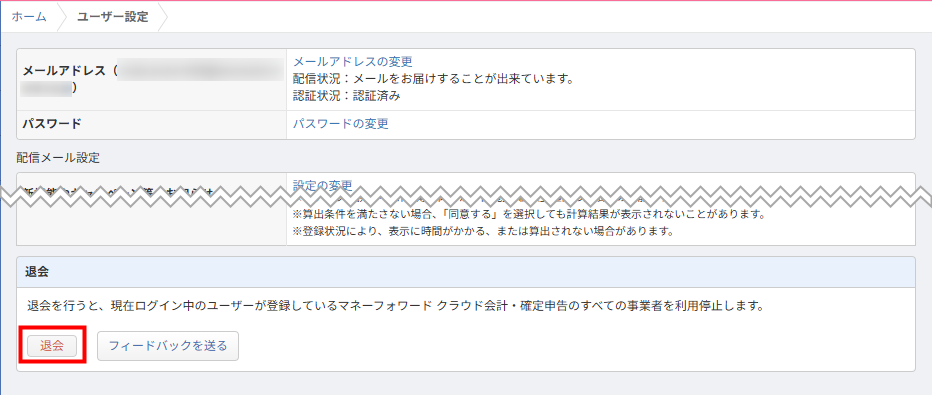
- 「退会手続き」で「退会理由」と「退会理由詳細」を回答し、問題がなければ「退会する」をクリックします。
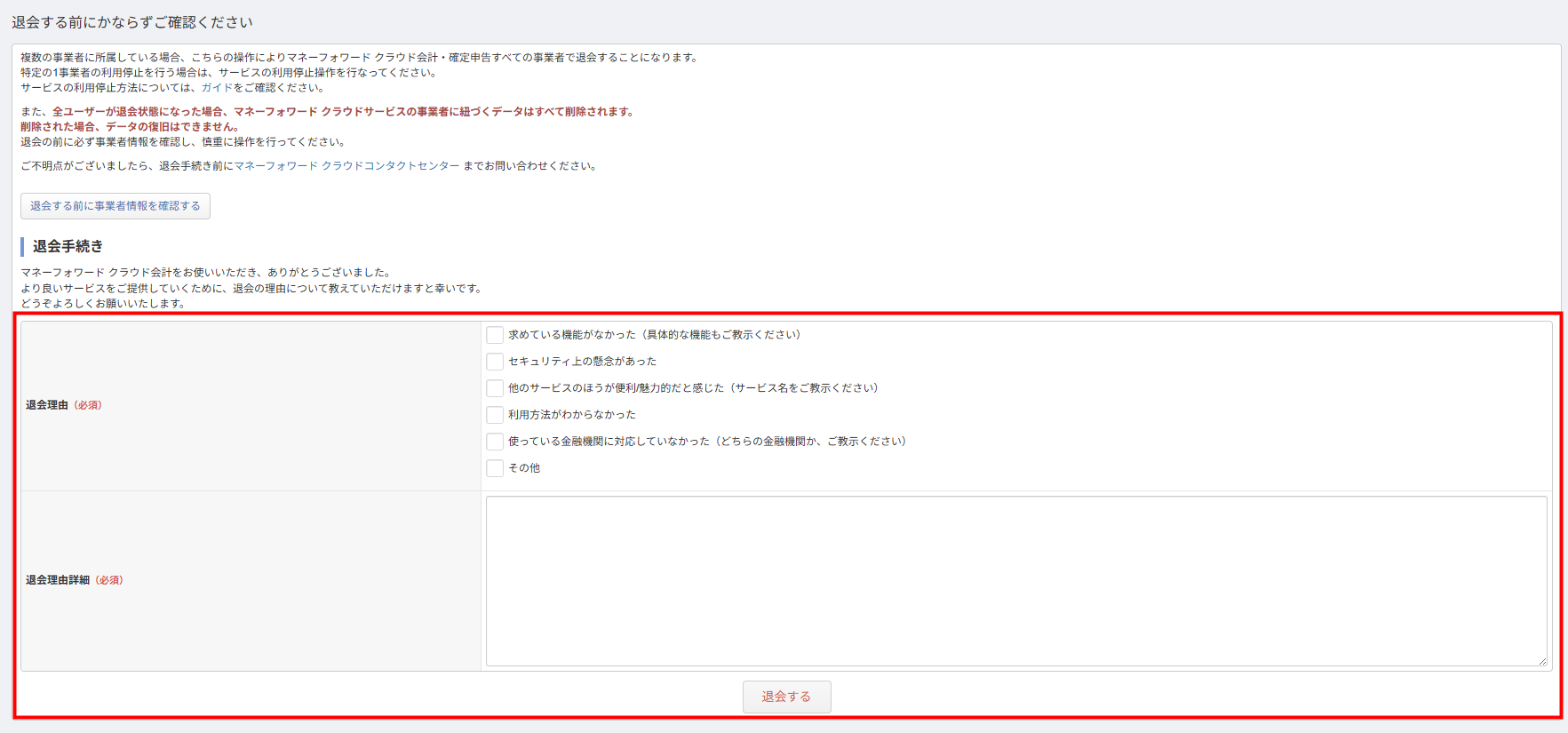
マネーフォワード クラウド会計Plus
マネーフォワード クラウド会計Plusの退会を希望する場合は、営業担当までお問い合わせください。
マネーフォワード クラウド固定資産
マネーフォワード クラウド固定資産の退会を希望する場合は、営業担当までお問い合わせください。
マネーフォワード クラウド個別原価
マネーフォワード クラウド個別原価の退会を希望する場合は、営業担当までお問い合わせください。
マネーフォワード クラウド連結会計
マネーフォワード クラウド連結会計の退会を希望する場合は、営業担当までお問い合わせください。
マネーフォワード クラウドリース会計
マネーフォワード クラウドリース会計の退会を希望する場合は、営業担当までお問い合わせください。
マネーフォワード クラウド請求書
- 画面右上の歯車のアイコンをクリックし、「利用設定」を選択します。
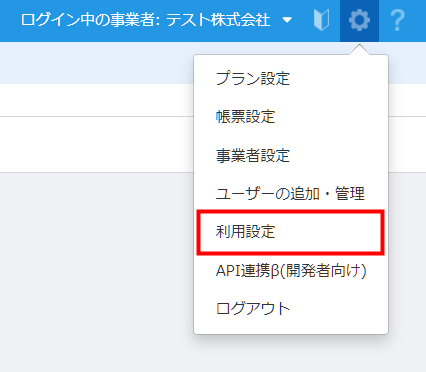
- 「利用設定」画面で「退会手続き」タブを選択し、注意事項を確認して「マネーフォワード クラウド請求書を退会する」をクリックします。
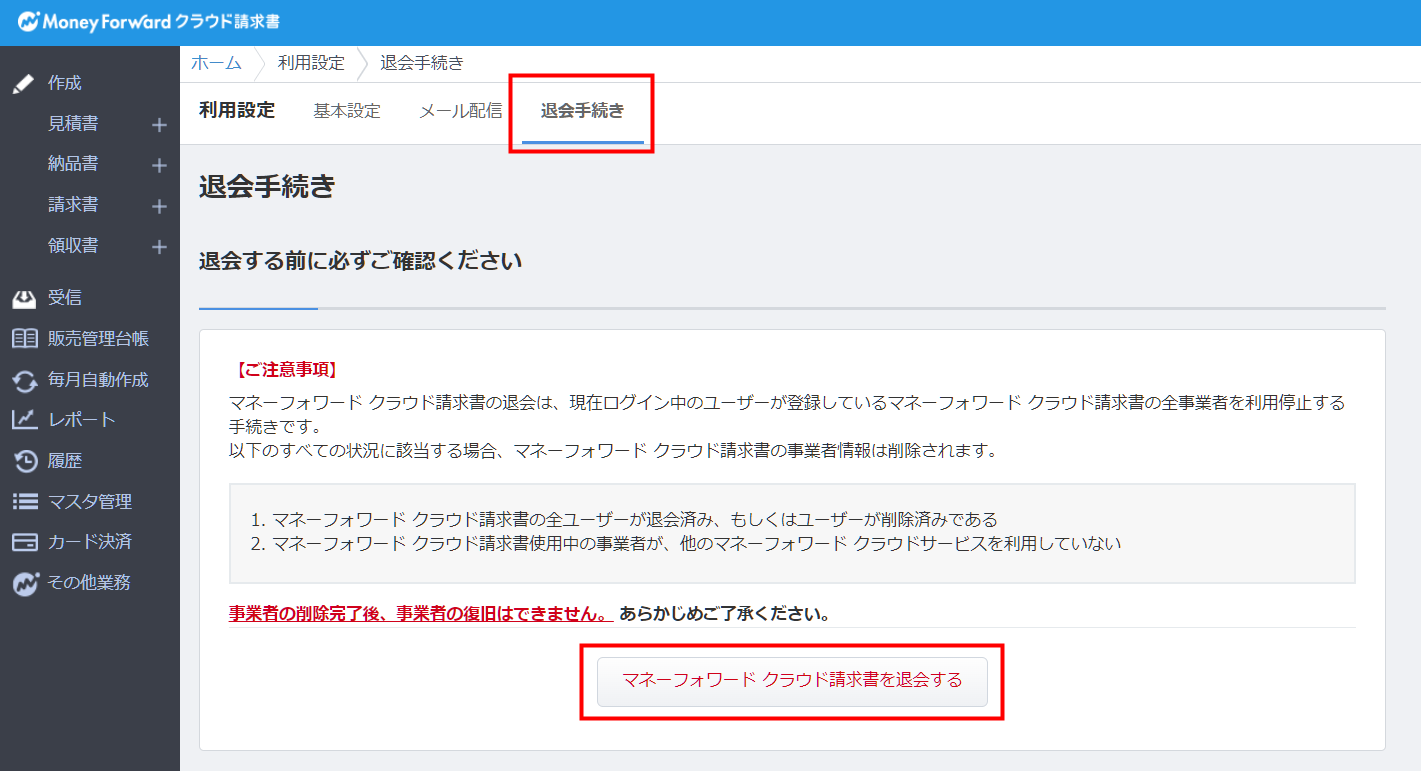
- 「マネーフォワード クラウド請求書を退会します」画面を確認し、問題がなければ「OK」をクリックします。
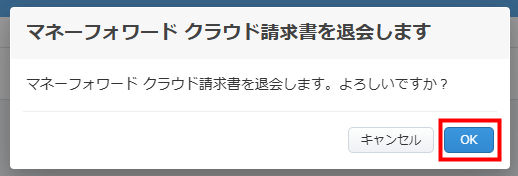
- 「マネーフォワード クラウド請求書から退会しました」画面が表示されたことを確認します。
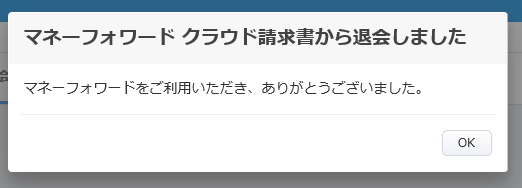
マネーフォワード クラウド請求書Plus
マネーフォワード クラウド請求書Plusの退会を希望する場合は、営業担当までお問い合わせください。
マネーフォワード クラウド給与
- 画面右上の事業者名をクリックし、「アカウント管理」を選択します。
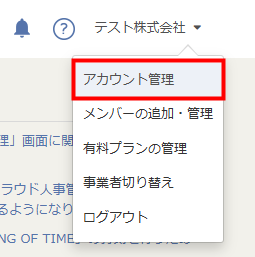
- 「ご利用履歴」画面で「ユーザ設定」タブを選択し、「退会」をクリックします。
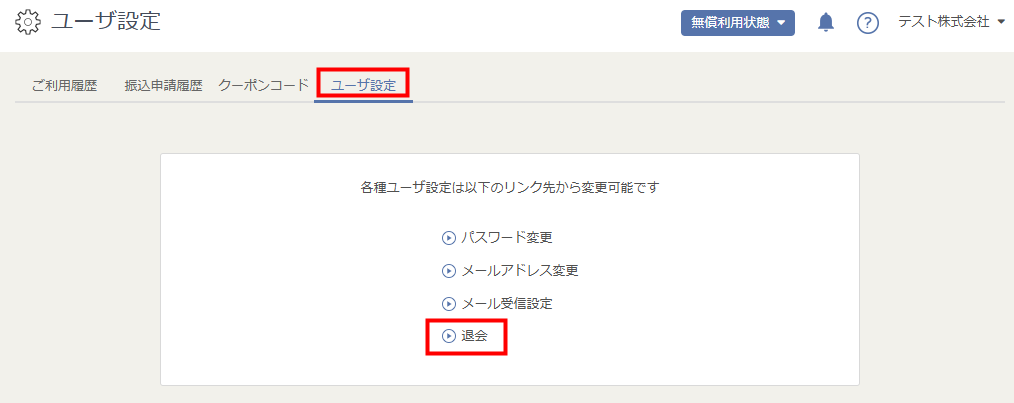
- 「給与サービスの退会」画面で「退会理由」と「退会理由詳細」を回答し、問題がなければ「注意事項を確認して退会する」をクリックします。
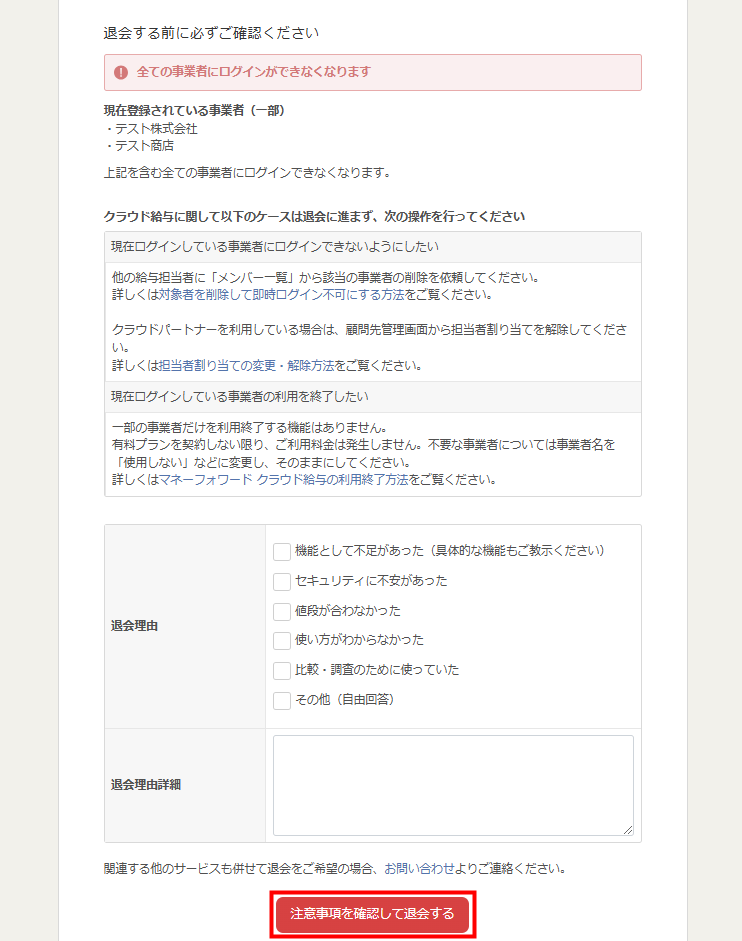
マネーフォワード クラウド勤怠
マネーフォワード クラウド勤怠の退会は、「全権管理者」権限を持つユーザーが操作する必要があります。
操作の詳細は、以下のガイドをご参照ください。
退会方法を教えてください。
マネーフォワード クラウド社会保険
- 画面右上のアカウント名をクリックし、「ユーザー設定」を選択します。
- 「ユーザ設定」画面で「マネーフォワード クラウド社会保険の退会手続きへ」をクリックします。
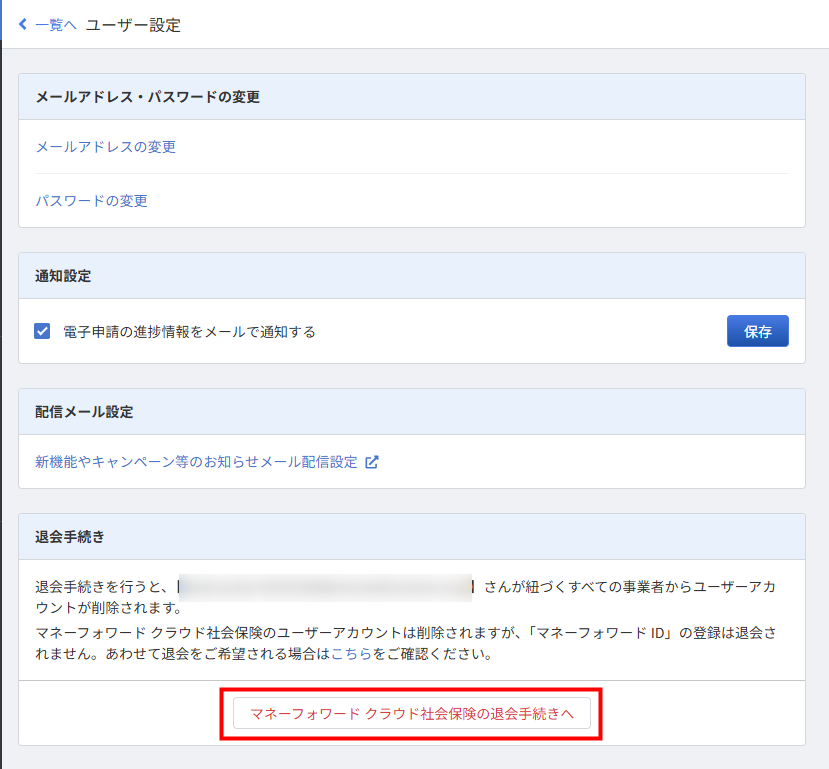
- 「マネーフォワード クラウド社会保険の退会手続きへ」画面を確認し、問題がなければ「退会する」をクリックします。
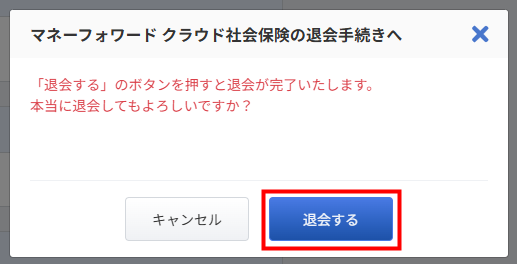
マネーフォワード クラウドマイナンバー
マネーフォワード クラウドマイナンバーの退会は、「マイナンバー管理者」権限を持つユーザーが操作する必要があります。
操作の詳細は、以下のガイドをご参照ください。
マネーフォワード クラウド人事管理
マネーフォワード クラウド人事管理では、「設定」>「ユーザー」画面でユーザーを削除することで、ユーザーの退会が完了します。
ユーザーの削除方法の詳細は、以下のガイドをご参照ください。
「ユーザー」画面の使い方
マネーフォワード クラウド年末調整
マネーフォワード クラウド年末調整の退会は、全権管理者が「権限」の解除を行う必要があります。
操作の詳細は、以下のガイドをご参照ください。
退会方法を教えてください。
マネーフォワード クラウド経費
- 左メニューの「個人設定」をクリックし、「基本設定」を選択します。
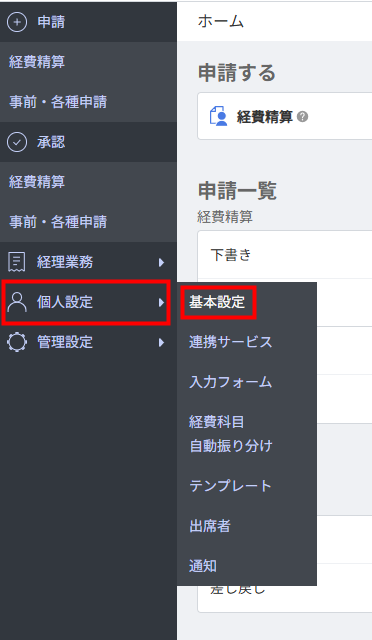
- 「基本設定」画面下部の「サービス退会」で「退会手続き」をクリックします。
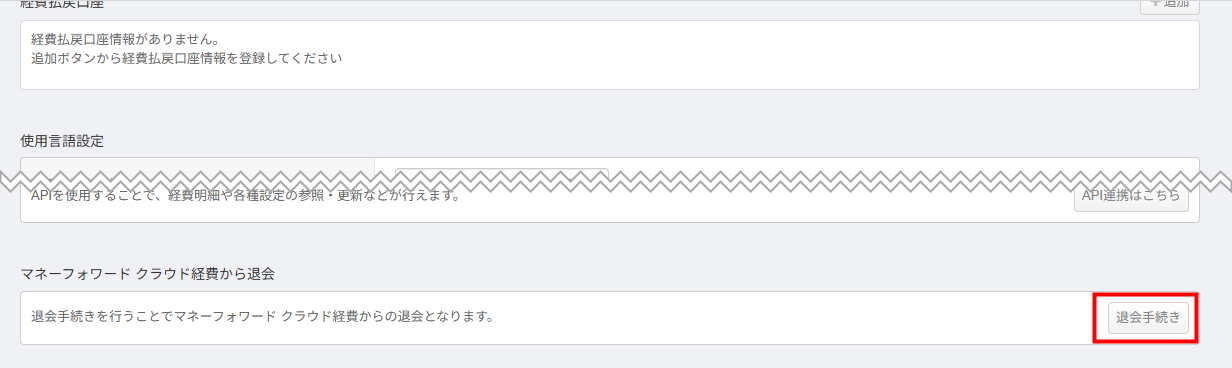
- 「確認」と「退会理由」を回答し、問題がなければ「退会する」をクリックします。
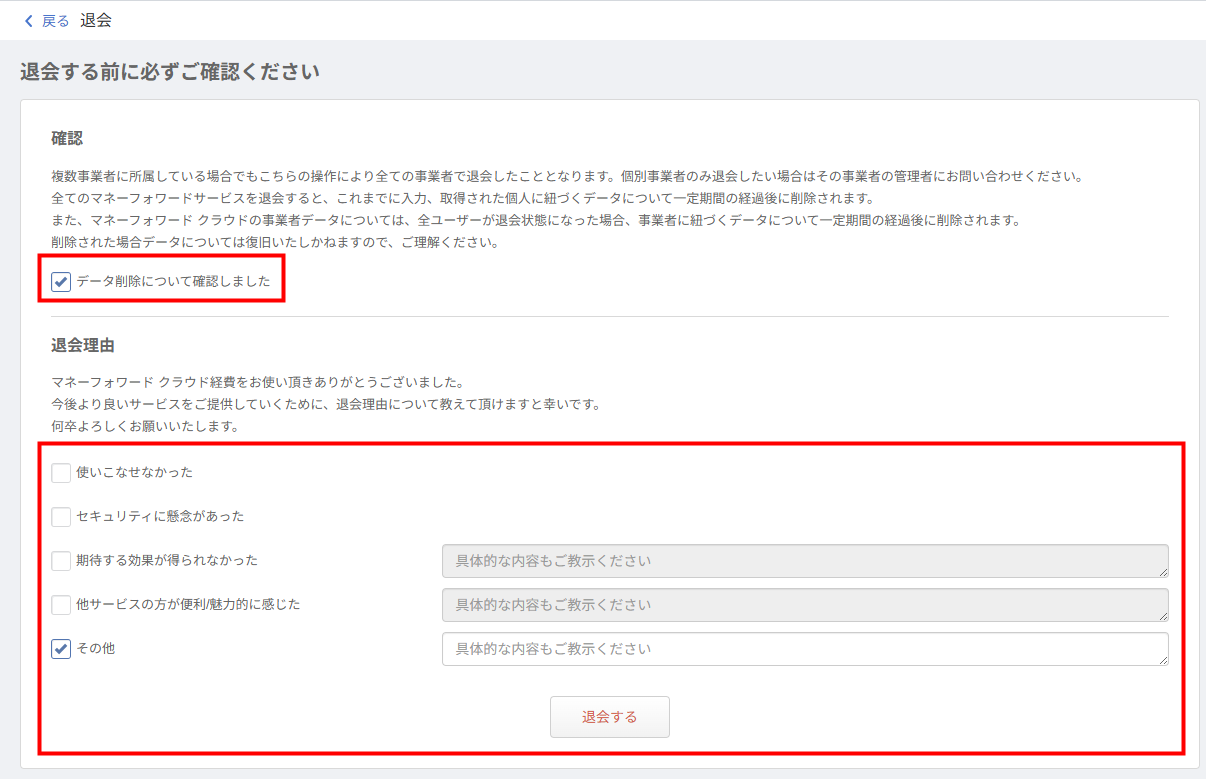
マネーフォワード クラウド債務支払
- 左メニューの「個人設定」をクリックし、「基本設定」を選択します。
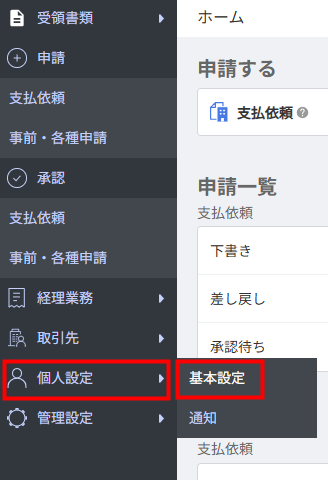
- 「基本設定」画面下部の「退会手続き」をクリックします。
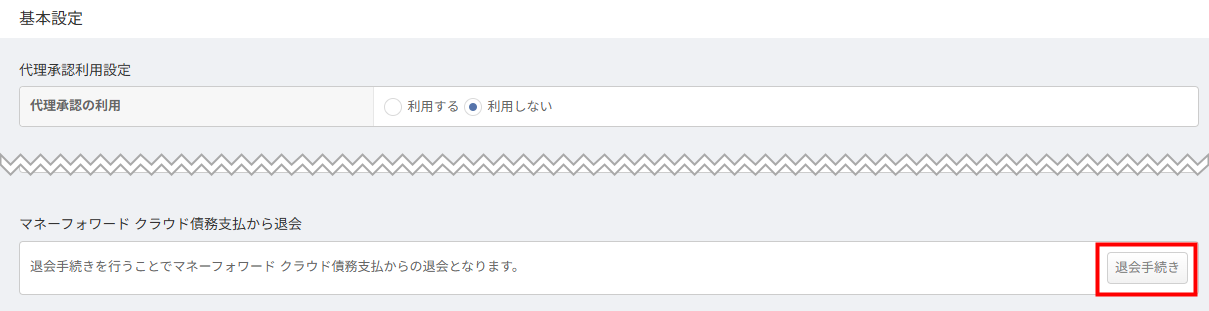
- 「退会」画面で「確認」と「退会理由」を回答し、問題がなければ「退会する」をクリックします。
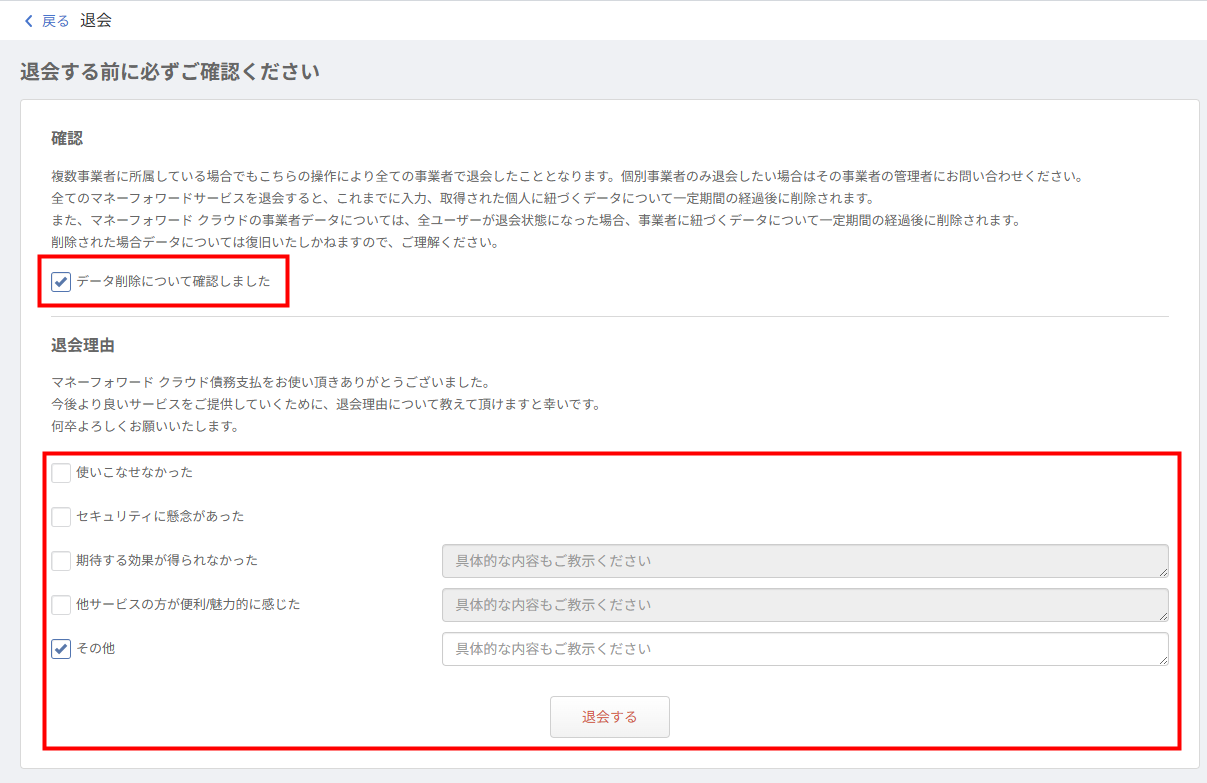
マネーフォワード クラウドインボイス [受領]
マネーフォワード クラウドインボイス [受領]の退会を希望する場合は、営業担当までお問い合わせください。
マネーフォワード クラウドインボイス [送付]
マネーフォワード クラウドインボイス [送付]の退会を希望する場合は、営業担当までお問い合わせください。
「マネーフォワード クラウドインボイス 受け取り用画面」の利用終了は、「事業者設定」画面で行えます。
詳細は以下のガイドをご参照ください。
マネーフォワード クラウド債権管理
マネーフォワード クラウド債権管理の退会を希望する場合は、営業担当までお問い合わせください。
マネーフォワード クラウド会社設立
- 画面右上にある人型のアイコンをクリックし、「アカウント設定」を選択します。

「アカウント設定」画面で「利用終了」をクリックします。
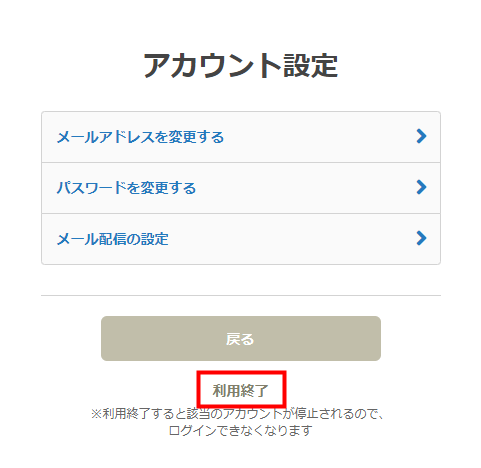
マネーフォワード クラウド開業届
- 画面右上にある人型のアイコンをクリックし、「ユーザー情報の編集」を選択します。
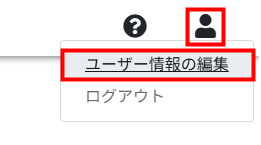
- 「ユーザー情報の編集」画面で「退会する」をクリックします。
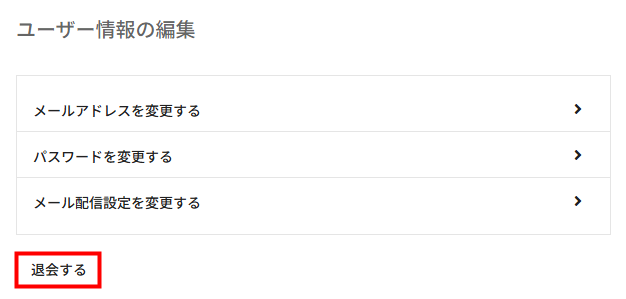
- 「注意事項」の内容を確認し、問題がなければ「上記の内容を確認しました。」にチェックを入れてから「退会する」をクリックします。
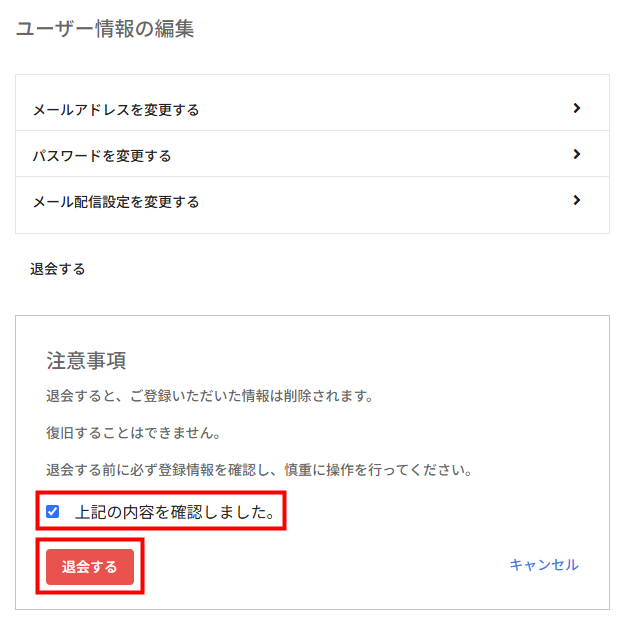
マネーフォワード クラウド契約
マネーフォワード クラウド契約の退会を希望する場合は、営業担当またはコンタクトセンターまでお問い合わせください。
マネーフォワード Pay for Business
マネーフォワード Pay for Businessの退会は、「取引担当者」または「事業主」に該当するユーザーが操作を行う必要があります。
操作の詳細は、以下のガイドをご参照ください。
事業者の利用を終了する方法(ウォレットの解約方法)
マネーフォワード クラウドパートナー
マネーフォワード クラウドパートナー(公認メンバー制度)の解約・退会を希望する場合は、営業担当までお問い合わせください。
特定のユーザーアカウントの退会をご希望の場合は、「マネージャー」ロールを持つユーザーが担当者の削除を行ってください。
削除方法の詳細は、以下のガイドをご参照ください。
担当者を削除する方法
マネーフォワード クラウド請求書カード払い
マネーフォワード クラウド請求書カード払いを退会する場合は、「管理者」ロールを持つユーザーがコンタクトセンターに問い合わせる必要があります。
お問い合わせの方法については、以下のガイドをご参照ください。
「コンタクトセンター」へのお問い合わせ方法
マネーフォワード クラウドのアプリポータル
マネーフォワード クラウドのアプリポータルの退会は、「システム管理者」権限を持つユーザーが操作する必要があります。
操作の詳細は、以下のガイドをご参照ください。
「マネーフォワード クラウドのアプリポータル」の利用終了方法
特定のユーザーアカウントの退会をご希望の場合は、「システム管理者」権限を持つユーザーが該当ユーザーの削除を行ってください。
削除方法の詳細は、以下のガイドをご参照ください。
ユーザーの削除方法
マネーフォワード クラウドの料金・プラン管理
- 画面右上の事業者名をクリックし、「ユーザー設定」を選択します。
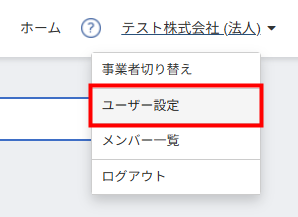
- 「ユーザー設定」画面で「退会する」クリックします。
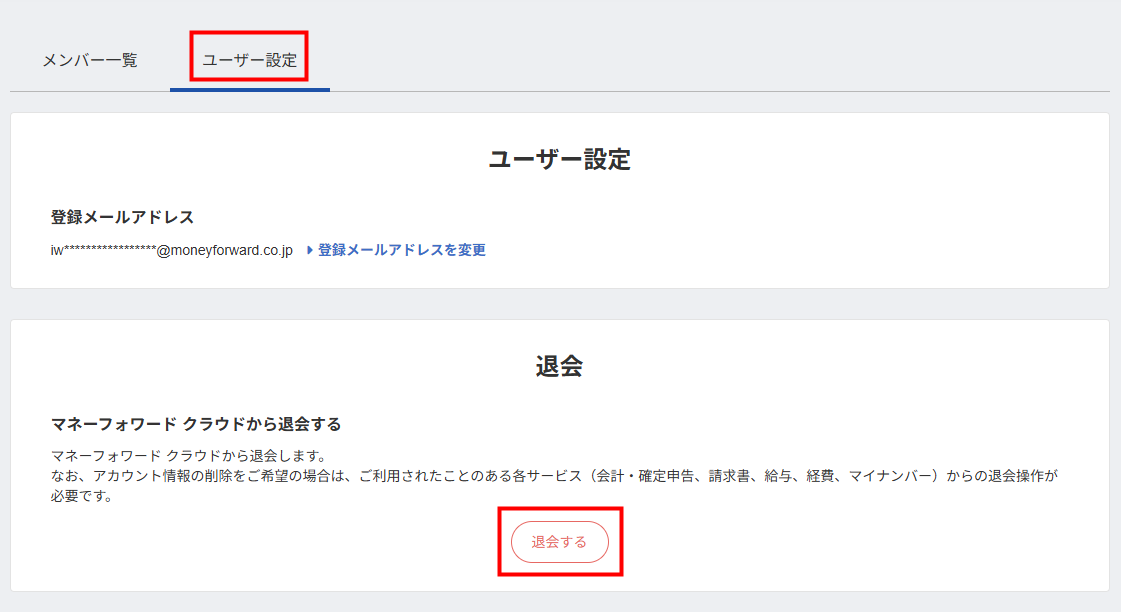
- 表示された画面を確認し、問題がなければ「OK」をクリックします。
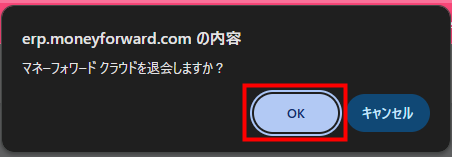
マネーフォワード クラウドの管理コンソール
マネーフォワード クラウドのすべてのサービスを利用終了すると、マネーフォワード クラウドの管理コンソールを退会できます。
マネーフォワード クラウドでは、管理コンソールを退会することで事業者が削除されます。
- 「基本情報」画面下部の「事業者の削除」で「続ける」をクリックします。
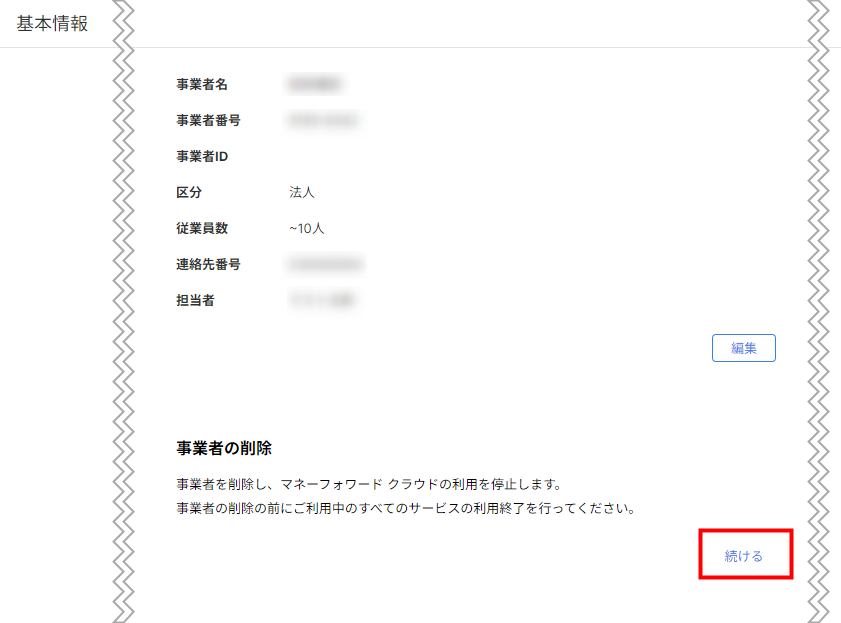
- 「事業者削除」画面で「すべてのサービスが利用終了されています。事業者を削除できます。」というメッセージが表示されていることを確認し、「続ける」をクリックします。
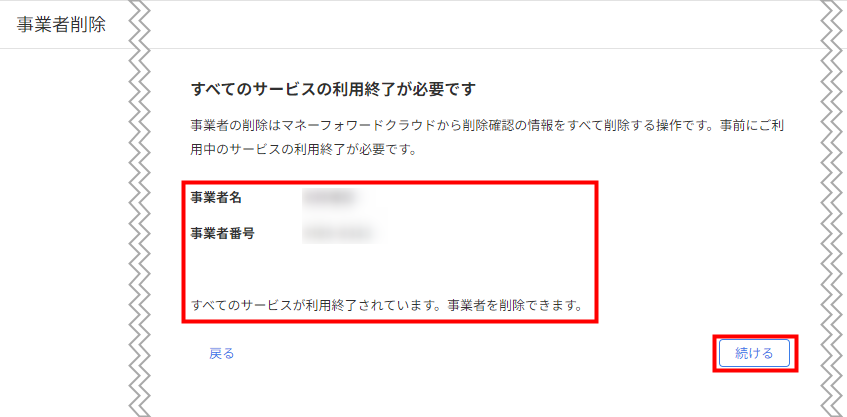
- 「事業者の削除についての確認」画面で「削除する事業者」「保存データの削除について」「ユーザーについて」を確認し、問題がなければチェックを入れて「削除」をクリックします。
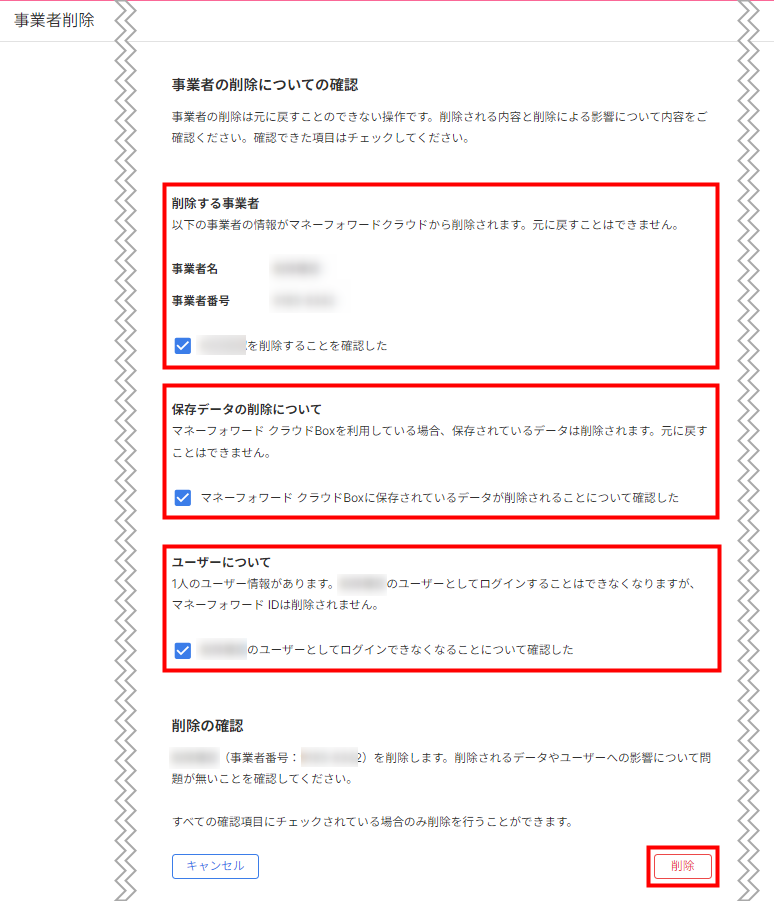
- 「事業者削除の最終確認」画面で削除する事業者を確認し、問題がなければ「削除」をクリックします。
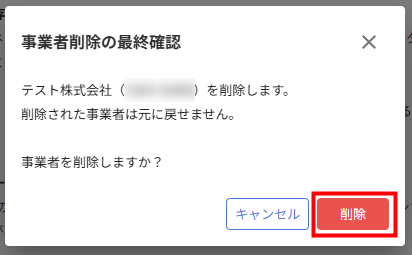
- 管理コンソールの退会(事業者の削除)が完了し、自動でログイン前のページに切り替わったことを確認します。
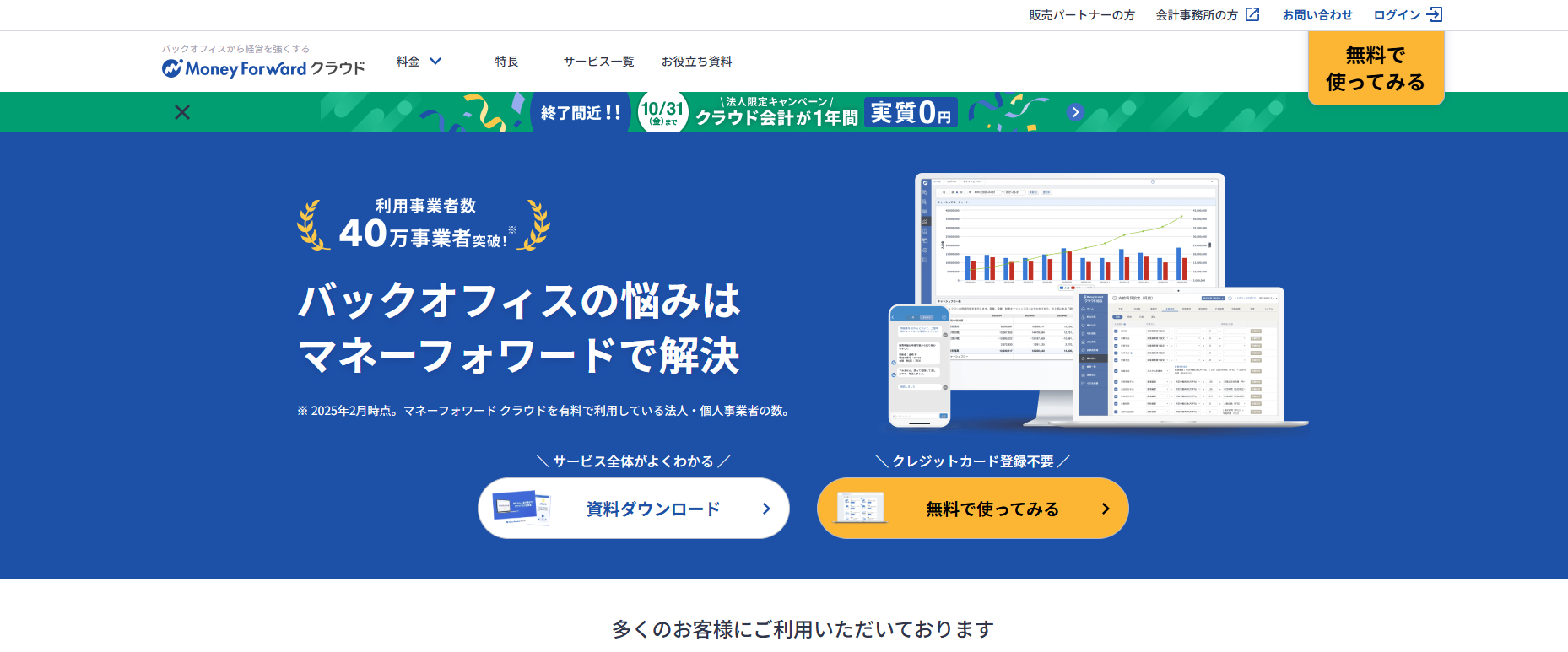
※本サポートサイトは、マネーフォワード クラウドの操作方法等の案内を目的としており、法律的またはその他アドバイスの提供を目的としたものではありません。当社は本サイトに記載している内容の正確性・妥当性の確保に努めておりますが、実際のご利用にあたっては、個別の事情を適宜専門家に相談するなど、ご自身の判断でご利用ください。
頂いた内容は、当サイトのコンテンツの内容改善のためにのみ使用いたします。